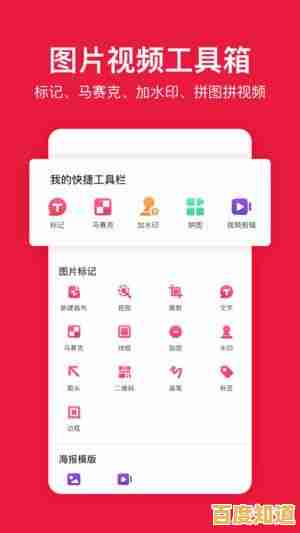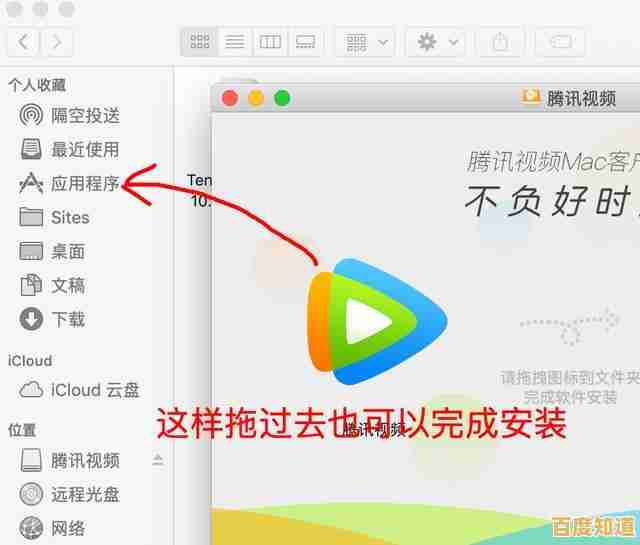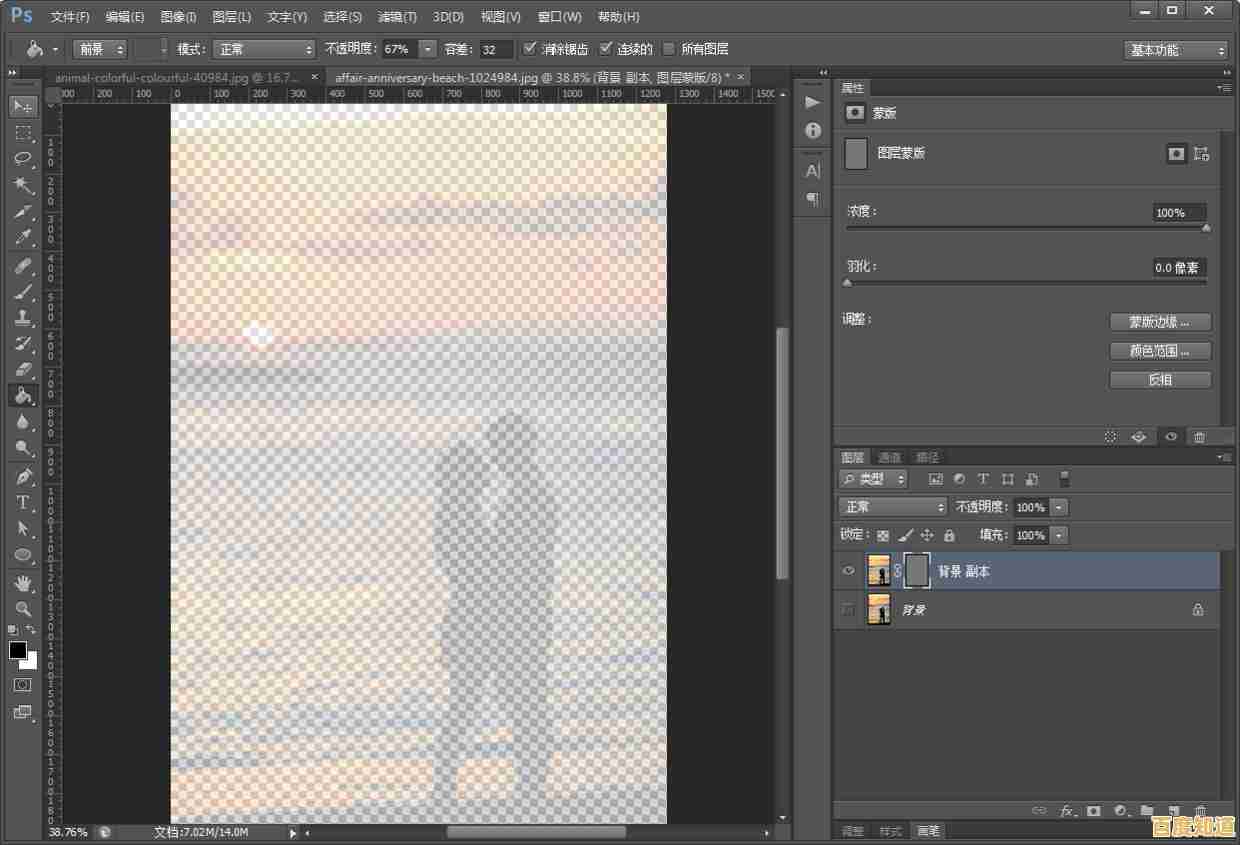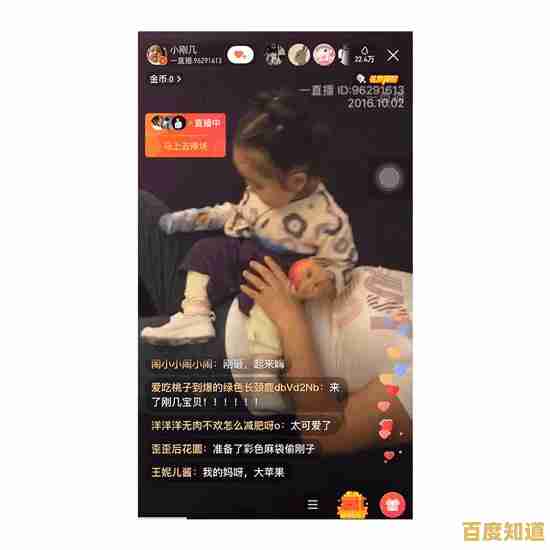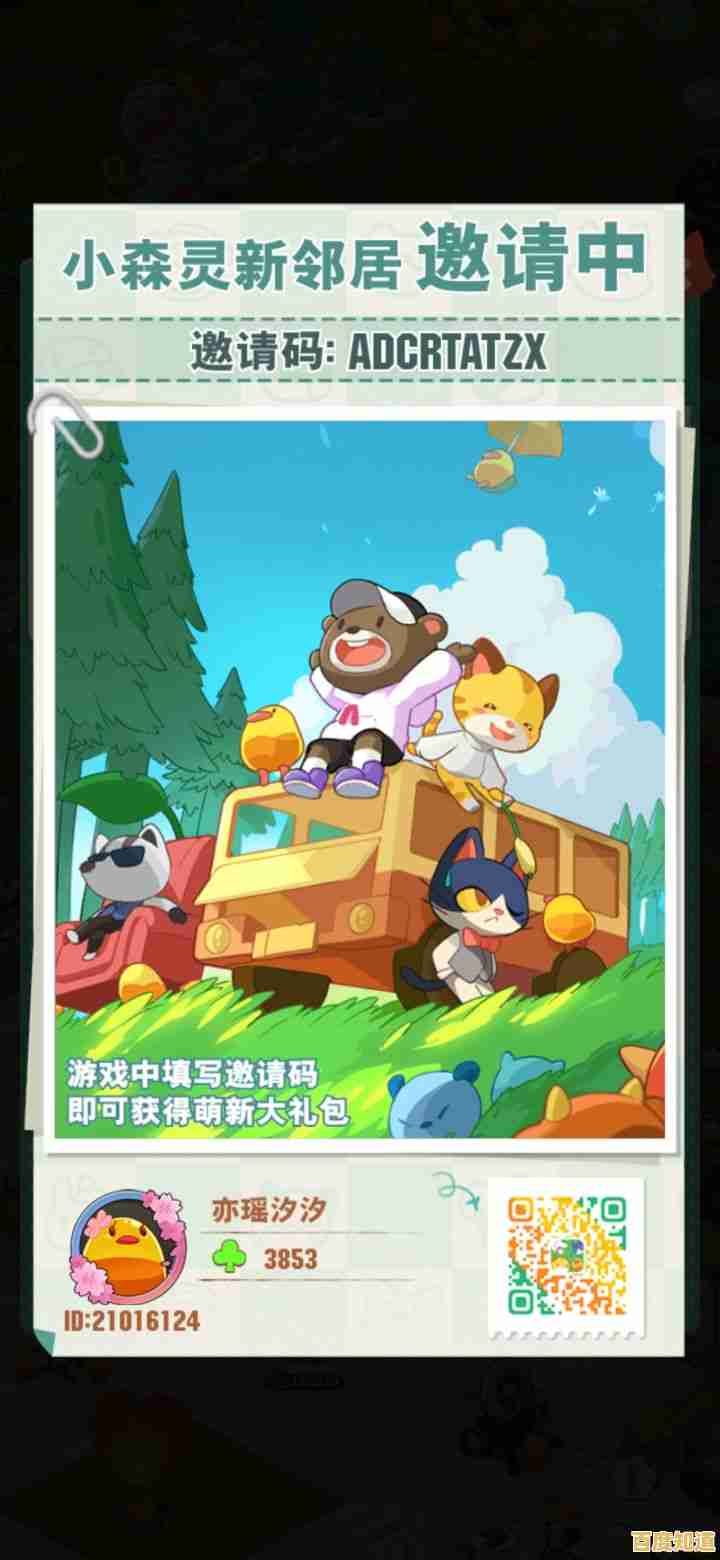新手必看:一步步教你正确安装显卡驱动的实用教程
- 问答
- 2025-11-03 20:16:26
- 9
新手必看:一步步教你正确安装显卡驱动的实用教程
你是不是刚自己动手组装了电脑,或者给老电脑换上了一块新的显卡,然后发现屏幕画面不对劲,玩游戏也卡得像幻灯片?别担心,十有八九是你还没安装正确的显卡驱动程序(简称“驱动”),驱动就像是显卡和电脑操作系统之间的“翻译官”,没有它或者它翻译得不好,显卡就算再厉害也发挥不出功力。
这篇教程就是专门为新手准备的,咱们一步一步来,保证你能轻松搞定,整个过程其实很简单,核心就是“卸载旧的,安装新的”。
第一步:搞清楚你的显卡是谁家的
目前主流的显卡就两家:NVIDIA(英伟达,俗称N卡)和AMD(超威半导体,俗称A卡),英特尔最近也出了独立显卡,但咱们先以最常见的两家为例,如果你是新买的显卡,看看盒子上的logo就知道是哪家的了,如果是在品牌机里或者不确定,可以这样查:
- 在键盘上同时按下 Win + R 键(Win键就是键盘上像窗户标志的那个键)。
- 会弹出一个小窗口,在里面输入 dxdiag 然后按回车。
- 会弹出一个叫“DirectX诊断工具”的窗口,点击上面的 “显示” 标签页。
- 在“设备”这里,你就能看到“制造商”和“芯片类型”,这里会明确写着是NVIDIA还是AMD。
记下这个信息,我们马上要用到。
第二步:卸载旧的显卡驱动(关键步骤!)
这是最重要的一步,能避免很多莫名其妙的问题,如果你是从A卡换成N卡,或者从N卡换成A卡,这一步更是必须做,如果你是新装的系统,没有装过任何驱动,可以跳过这一步。
千万不要以为直接用新驱动覆盖安装就万事大吉,旧驱动的残留文件可能会“打架”,我们需要一个更彻底的清理方法。
根据一个被广泛引用的贴吧和图吧社区经验,以及很多电脑维修UP主的推荐,我们使用一个叫 DDU(Display Driver Uninstaller) 的免费小工具,它被玩家们奉为“驱动卸载神器”。
- 下载DDU:在网上搜索“DDU官网”或者“DDU Guru3D”就能找到下载地址,下载最新版本。
- 进入安全模式:DDU在安全模式下运行效果最好,因为这样能确保所有驱动相关程序都没在运行,如何进入安全模式?
- 点击电脑左下角的“开始”菜单,再点那个“电源”按钮。
- 按住键盘上的 Shift 键不放,同时用鼠标点击“重启”。
- 电脑会重启并进入一个蓝色界面,选择“疑难解答” -> “高级选项” -> “启动设置” -> 点击“重启”。
- 电脑再次重启后,会看到一个有很多选项的列表,按键盘上的 数字 4 键 就可以进入安全模式了。
- 运行DDU:进入安全模式后,桌面背景会变成黑色,这是正常的,把你下载的DDU压缩包解压,然后运行里面的程序。
- 开始卸载:
- 在DDU界面右上角,有一个“选择设备类型”的选项,根据你第一步查到的结果,选择“GPU”。
- 旁边还有个“选择设备”的选项,如果你是换显卡,就选你旧显卡的品牌(比如你以前是N卡,就选NVIDIA);如果你只是重装当前显卡的驱动,就选当前显卡的品牌。
- 选好之后,直接点击左边第一个大按钮“清除并重启”,然后DDU就会自动帮你彻底清理驱动,完成后电脑会自动重启。
第三步:下载正确的新驱动
电脑重启后,就回到了正常桌面,现在你的电脑相当于一张“白纸”,等着我们安装新的驱动。
- 访问官网:一定要去显卡的官方网站下载驱动,这是最安全、最可靠的方式。
- NVIDIA用户:访问英伟达官网的驱动程序下载页面。
- AMD用户:访问AMD官网的驱动程序与支持页面。
- 选择型号:网站通常会有一个下拉菜单让你选择你的显卡型号,你就按照第一步查到的信息,一步步选择你的显卡系列、具体型号和操作系统(一般是Windows 10/11 64位),如果实在搞不清具体型号,或者网站列表太长找不到,没关系,这两个官网都提供了自动检测工具(比如NVIDIA的GeForce Experience或AMD的Auto-Detect),下载并运行这个工具,它能自动识别你的显卡并推荐合适的驱动。
- 下载驱动:选择好后,点击“搜索”或“下载”,就会得到一个安装包文件,通常体积比较大,有几百MB。
第四步:安装新驱动
- 找到你下载的安装包,双击运行。
- 安装过程基本就是“下一步”大法,安装程序可能会让你选择一个安装位置,默认的C盘位置就行,然后它会开始提取文件。
- 安装程序可能会给你两个选项:“精简安装”和“自定义安装”。对于新手,强烈选择“精简安装”或“执行清洁安装”,这个选项会安装所有必要的组件,并且会再次确保安装环境的干净。
- 点击“同意并继续”,安装就开始了,屏幕上可能会出现闪烁或黑屏几下,这是正常现象,说明驱动正在加载,耐心等待进度条走完。
- 安装完成后,通常会提示你重启电脑,一定要选择“立即重启”。
第五步:验收成果
电脑重启后,你的显卡驱动就安装好了!怎么验证呢?
- 对于NVIDIA用户,在桌面空白处点右键,菜单里会出现“NVIDIA 控制面板”。
- 对于AMD用户,右键菜单里会出现“AMD Software Adrenalin Edition”。
- 你可以打开这个控制面板,看看各项设置都能正常打开。
- 打开你最喜欢的游戏或者视频,感受一下流畅的画面吧!如果之前有卡顿、分辨率不对等问题,现在应该都已经解决了。
如果按照以上步骤操作后还是有问题,那可能是其他原因,比如显卡没有在主板上插好,或者电源供电不足等硬件问题,但绝大多数情况下,用DDU彻底清理后重装官方驱动,都能完美解决驱动问题,希望这个教程对你有帮助,祝你玩得开心!
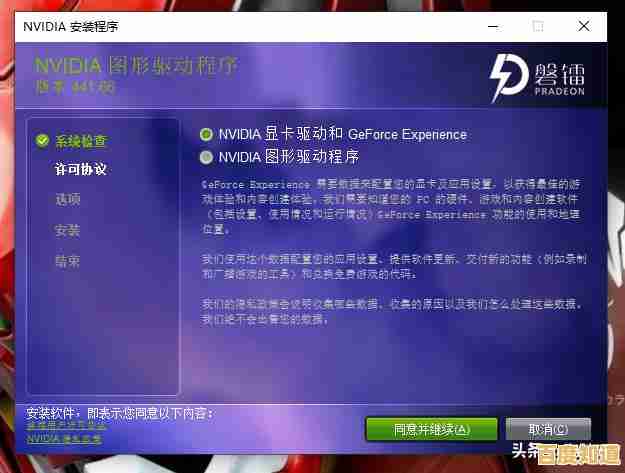
本文由吾海昌于2025-11-03发表在笙亿网络策划,如有疑问,请联系我们。
本文链接:http://fengyu.xlisi.cn/wenda/70623.html